
Trắc nghiệm ôn tập thi nghề Lý Thuyết Word ( có đáp án )_4
lượt xem 111
download
 Download
Vui lòng tải xuống để xem tài liệu đầy đủ
Download
Vui lòng tải xuống để xem tài liệu đầy đủ
Cách thực hiện: Vào phần Insert - Chọn tiếp phần WordArt hay nhấn vào biểu tượng giống như sau: thoại như hình: khi chọn một trong hai cách trên thì xuất hiện hộp
Bình luận(0) Đăng nhập để gửi bình luận!
Nội dung Text: Trắc nghiệm ôn tập thi nghề Lý Thuyết Word ( có đáp án )_4
- Trắc nghiệm ôn tập thi nghề Lý Thuyết Word ( có đáp án ) PHẦN LÝ THUYẾT Cách thực hiện: Vào phần Insert -> Chọn tiếp phần WordArt hay nhấn vào biểu tượng giống như sau: khi chọn một trong hai cách trên thì xuất hiện hộp thoại như hình: Chọn một kiểu giống với đề bài khi đó sẽ hiện ra hộp thoại: LƯU Ý: Sau khi tạo được chữ WordArt muốn di chuyển chữ theo ý muốn phải định dang chữ như sau: Click chuột phải vào chữ WordArt sau đó chọ n Format WordArt -> Chọn LayOut
- 1. Table (Tạo bảng), định dạng bảng (Border and Shading), đường viền bảng, màu nền bảng, trộn ô VÍ DỤ: SAU KHI THỰC HIỆN: Cách thực hiện: Bước 1: Vào thẻ Table -> Chọn Insert Table hộp thoại giống hình dưới đây xuất hiện: Bước 2: Muốn trộn hai ô vào ta chọn hai ô rồi click chuột phải chọn
- Merge cells Ví dụ: Bước 3: Định dạng đường viền: Bước 4: Chọn màu nền cho bảng:
- 2. Chèn hình ảnh VÍ DỤ: SAU KHI THỰC HIỆN:
- Cách thực hiện: Click chuột tại vị trí muốn chèn hình, vào thẻ Insert chọn Picture sau đó có hai mục để chọn: 1. Chèn hình từ Clip art. 2. Chèn hình từ một ổ đĩa mà người ta cho trước. Sau khi chèn hình click chuột vào hình, sau đó click chuột phải vào hình, chọn Format Ficture, chọn Layout, chọn 1 trong 4 mục: Spuare, ……rồi định dạng cho giống với mẫu. PHẦN THỰC HÀNH: EXCEL EXCEL Các dạng đề có thể ra trong phần thực hành Excel: 1. Dùng các hàm lấy chuỗi kí tự: Left, Right, Mid VÍ DỤ: a. Xuất xứ: nếu kí tự cuối là A thì ghi Asean (Dùng hàm Right lấy 1 kí tự) b. Dựa vào kí tự đầu của …….(Dùng hàm Left lấy 1 kí tự) c. Năm XB: là 4 kí tự 3,4,5 và 6 (Dùng hàm Mid lấy 4 kí tự bắt đầu tự vị trí thứ 3: Mid(Chuỗi cần lấy,3,4)) 2. Dùng các hàm dò tìm: Vlookup, Hlookup VÍ DỤ: a. Dựa vào kí tự cuối và tra trong bảng 1 b. Dựa vào mã hàng và dò trong bảng 1 3. Dùng các hàm logic: if, or, and, hay if lồng or, if lồng and VÍ DỤ: a. Dựa vào kí tự thứ 5 và 6 của SBD cho biết nhóm, nếu là 01 thì nhóm là A, còn lại thì B (Dùng if)
- b. Nếu mã hàng bắt đầu bằng TP hay NS thì đơn vị tính ghi “thùng” còn lại ghi “tấn” (Dùng hàm if có lồng hàm or: IF(OR(….),….,….). c. Nếu năm XB từ 2005 trở về sau và số lượng Sort. VÍ DỤ: a. Sắp xếp bảng theo nhà XB, trùng nhà XB thì sắp theo năm XB giảm dần (nhà XB: không nói gì thì sắp tăng dần: Acsending, năm XB giảm dần chọn Desending) 5. Dùng các hàm thống kê: Sumif, countif Sumif: VÍ DỤ: NHÀ XB SỐ LƯỢNG GIÁO DỤC =sumif(vùng NHÀ XB, “GIÁO DỤC”, vùng SỐ LƯỢNG) KHOA HỌC KĨ =sumif(vùng NHÀ XB, “KHOA HỌC KĨ THUẬT THUẬT”, vùng SỐ LƯỢNG) Counif: VÍ DỤ: TỔNG SỐ SV =COUNIF(VÙNG DỮ LIỆU ĐẬU ĐẬU RỚT, “ĐẬU”) TỔNG SỐ SV =COUNIF(VÙNG DỮ LIỆU ĐẬU RỚT RỚT, “RỚT”) 6. Hàm xếp hạng: RANK VÍ DỤ: a. Xếp hạng theo ĐTB từ cao xuống thấp
- Lưu ý: khi dùng hàm Rank thì vùng thứ 2 phải cố định địa chỉ bằng phím F4. 7. Làm tròn số lẻ đến 0.5 VÍ DỤ: 7.23 -> 7.0 6.25 -> 6.5 Muốn làm tròn số lẻ đến 0.5: lấy số cần làm tròn nhân với 2, làm tròn 0 số thập phân rồi tất cả chia cho 2 8. Rút trích dữ liệu theo 1 hay nhiều điều kiện: Để rút trích dữ liệu, ta vào Data -> Filter -> Auto Filter VÍ DỤ: a. Trích danh sách thí sinh đậu trước 1995 b. Trích ra danh sách loại Bài tập và số lượng >=5 c. Trích ra danh sách các mặt hàng nông sản và số lượng
- Không bằng……. does not equals Lớn is greater than hơn…………. Lớn hơn hay is greater than or bằng……… equals to Nhỏ hơn………… is less than Nhỏ hơn hay is less than or bằng…….. equals to Bắt đầu begins with bằng……….. Không bắt đầu does not begins bằng…… with Kết thúc ends with bằng………… Không kết thúc does not ends with bằng……. Có chứa…….. contains Không does not contains chứa………….
- MỘT SỐ CHÚ Ý KHI CHUẨN BỊ LÀM THỰC HÀNH 1. Mở bộ gõ Unikey, Vietkey (vào ổ đĩa C:\ Program Files\Unikey hay Vietkey) Tùy chỉnh giống như hình dưới: Chọn bảng mã Unicode a. Kiểu gõ Vni hay Telex tùy theo cách gõ của mình b. Chọn font chữ c. hay Arial Kiểm tra dưới thanh Taskbar xem biểu tượng bộ gõ có là chữ d. hay chữ nếu là chữ V thì gõ bình thường nếu là chữ E thì click chuột vào chữ E để đổi lại là chữ V rồi mới gõ nội dung tiếng việt được. Trong trường hợp đã chỉnh hết mà không được, nhấn tổ hợp phím Ctrl+ Alt +Del, rồi chọn Task Manager khi đó xuất hiện hộp thoại: Chọn thẻ Proceser Tìm đến dòng Unikey.exe Nhấn End Process
- Sau đó mở lại Unikey rồi chỉnh lại từ đầu là được. 2. Đối với Excel, sau khi chỉnh Unkey, chỉnh lại font chữ là Times New Roman, Tahoma là được. 3. Nguyên tắc chung: Cần lưu bài đúng đường dẫn và đúng tên quy định. Đặt tên file không có dấu Tiếng Việt Thường xuyên lưu bài (Ctrl + S). MICROSOFT WORD Bật chương trình hỗ trợ gõ Tiếng Việt (Unikey hay Vietkey) 1. Nếu không thấy có sẵn biểu tượng chương trình ở Desktop hoặc góc phải bên dưới thanh Taskbar thì: Start \ Search \ For Files or Folders \ All files and folders \ gõ Unikey hay Vietkey vào ô All or part of the file name \ Search. Click đôi lên biểu tượng của chương trình. Chọn Bảng mã (Unicode) và Kiểu gõ (Vni hay Telex) Khởi động MS Word. (Chọn Font: Time New Roman; Size: 12), 2. nếu không tìm thấy word thì vào Star -> Run -> Gõ winword.exe Đổi đơn vị thước đo: Tools \ Options \ General \ Measurement units 3. (Inches hay Centimeter) Định dạng trang: File \ Page Setup (Khổ giấy, kích thước trang giấy, 4. lề giấy). Lưu bài theo tên file được quy định (Lưu ý: Cần lưu đúng tên và 5. đặt đúng nơi). Tạo bảng (Nếu có). 6.
- Định dạng đường viền và tô màu cho bảng (Format / Border and 7. Shading…) Gõ văn bản. (Ctrl + S) 8. Chèn các kí tự đặc biệt (Insert \ Symbol) – Nếu có 9. Định dạng kí tự (đậm, nghiêng, gạch chân, …) 10. Định dạng chia cột (Nếu có) – Ctrl + S 11. Tạo chữ cái đầu lớn đầu đoạn văn (Format \ Drop Cap) – Nếu có 12. Định dạng đoạn văn bản: Format / Paragraph (căn lề, thụt lề, thụt lề 13. dòng đầu tiên, …) Ctrl + S Chèn hình ảnh (Nếu có) 14. Insert \ Picture \ Clip Art \ Go \ Chọn một hình (tương tự như đề bài) Click phải hình vừa chèn vào \ Format Picture \ Layout \ Square \ OK Di chuyển hình. (Ctrl + S) Tạo WordArt (Nếu có) 15. Insert \ Picture \ WordArt Chọn kiểu Gõ nội dung (font Arial, in đậm) Text Wrapping: Square Tạo chữ 3D (Nếu có) Chọn biểu tượng 3-D Style trên thanh công cụ Drawing: chọn một kiểu 3-D (3-D Style 1) Ctrl + S Sử dụng AutoShapes trên thanh công cụ Drawing (Nếu có) 16. Nếu không có thanh công cụ Drawing thì: View \ Toolbars \ Drawing AutoShapes \ Basic Shapes \ Chọn một hình Nhấn phím ESC để bỏ khung Create your drawing here Vẽ hình Click phải lên hình vừa vẽ \ Chọn Format AutoShape Fill: Chọn No Fill Line: Chọn kiểu line thích hợp. Layout: Behind text
- Sắp xếp các đối tượng: 17. Chọn đối tượng Click phải, chọn Order Chọn thứ tự sắp xếp 18. Ctrl + S MICROSOFT EXCEL Mở file dữ liệu và lưu lại với tên mới (Lưu ý: Cần lưu đúng tên và 1. đặt đúng nơi). Làm lần lượt từng câu trong đề. Sau mỗi câu ta Ctrl + S. 2. Đối với những câu không biết làm thì nên nhập dữ liệu (do ta tính 3. toán bằng tay) vào trong các ô của câu hỏi đó. Trước khi rời phòng thi: Cần kiểm tra lại file word và file excel do mình làm đã đặt đúng đường dẫn và đúng tên theo yêu cầu của đề thi.
- 3. Chèn AutoShapes VÍ DỤ: SAU KHI THỰC HIỆN: Cách thực hiện: Vào Autoshapes -> chọn hình giống với đề bài, vẽ, sau đó click chuột phải vào hình chọn Format Autoshapes khi đó sẽ xuất hiện hộp thoại giống hình dưới đây:
- 4. Chia cột VÍ DỤ: SAU KHI THỰC HIỆN: Cách thực hiện: Chọn phần văn bản muốn chia cột, sau đó vào Format -> Columns khi đó sẽ xuất hiện hộp thoại như hình dưới đây:

CÓ THỂ BẠN MUỐN DOWNLOAD
-

Tin học cơ bản ( Excel)_ Câu hỏi trắc nghiệm Excel
 11 p |
11 p |  4834
|
4834
|  1469
1469
-

Trắc nghiệm ôn tập thi nghề Lý Thuyết Word ( có đáp án )_1
 16 p |
16 p |  1159
|
1159
|  319
319
-

Trắc nghiệm ôn tập thi nghề Lý Thuyết Word ( có đáp án )_2
 10 p |
10 p |  693
|
693
|  289
289
-
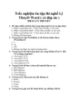
Trắc nghiệm ôn tập thi nghề Lý Thuyết Word ( có đáp án )_3
 12 p |
12 p |  580
|
580
|  283
283
-

Câu hỏi tổng hợp trắc nghiệm công nghệ phần mềm
 12 p |
12 p |  1719
|
1719
|  268
268
-

Đề thi chứng chỉ A-B tin học ứng dụng (Khóa 25/10/2009)
 4 p |
4 p |  563
|
563
|  166
166
-

Trắc nghiệm và đáp án hệ cơ sở dữ liệu - ĐH Công Nghiệp Tp. Hồ Chí Minh
 63 p |
63 p |  892
|
892
|  156
156
-

Đề thi Cấu trúc và ghép nối máy tính
 6 p |
6 p |  614
|
614
|  86
86
-

Bài tập Lập trình hợp ngữ - Số 2
 10 p |
10 p |  566
|
566
|  75
75
-

BỘ 150 CÂU HỎI THI TRẮC NGHIỆM KIẾN THỨC CÔNG NGHỆ THÔNG TIN
 30 p |
30 p |  377
|
377
|  75
75
-

Tổng hợp ngân hàng trắc nghiệm môn Nguyên lí hệ điều hành (Khoa CNTT - ĐH Thái Nguyên)
 67 p |
67 p |  1426
|
1426
|  72
72
-
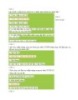
Đề thi trắc nghiệm mạng LAN (Có đáp án)
 28 p |
28 p |  685
|
685
|  56
56
-

Đề thi kết thúc học phần môn Tin học văn phòng: Đề số 01
 6 p |
6 p |  387
|
387
|  47
47
-

Bộ câu hỏi thi trắc nghiệm kiến thức công nghệ thông tin
 13 p |
13 p |  200
|
200
|  37
37
-

Câu hỏi trắc nghiệm Tin học cơ bản - Chứng chỉ CNTT cơ bản
 17 p |
17 p |  155
|
155
|  34
34
-

Đề thi thử Khai thác PM và sử dụng Origin
 5 p |
5 p |  141
|
141
|  8
8
-

LẬP TRÌNH WINDOWS - NỘI DUNG ÔN TẬP THI THỰC HÀNH - MÔ PHỎNG ĐIỆN THOẠI
 15 p |
15 p |  108
|
108
|  7
7
Chịu trách nhiệm nội dung:
Nguyễn Công Hà - Giám đốc Công ty TNHH TÀI LIỆU TRỰC TUYẾN VI NA
LIÊN HỆ
Địa chỉ: P402, 54A Nơ Trang Long, Phường 14, Q.Bình Thạnh, TP.HCM
Hotline: 093 303 0098
Email: support@tailieu.vn








